سؤال
المشكلة: كيفية إصلاح "الحساب غير مصرح له بتسجيل الدخول من هذه المحطة" على نظام التشغيل Windows 10؟
لقد قمت مؤخرًا بتثبيت Windows 10 من البداية بسبب بعض الأخطاء الفادحة في النظام. سارت الأمور على ما يرام حتى حاولت الاتصال بأجهزة كمبيوتر أخرى على شبكتي المنزلية. الآن أتلقى رسالة خطأ منبثقة ، والتي تقول "الحساب غير مصرح له بتسجيل الدخول من هذه المحطة". الرجاء المساعدة!
إجابة محلولة
"الحساب غير مصرح له بتسجيل الدخول من هذه المحطة" هي رسالة خطأ تعمل على تعطيل مستخدمي Windows 10 لفترة طويلة. هذه المشكلة ليست خاصة بنظام Windows 10. في الواقع ، سادت على إصدارات Windows 7 و 8 ، على الرغم من استمرار ظهورها على بعض أجهزة الكمبيوتر العشوائية التي تعمل بنظام Windows 10.
خطأ "الحساب غير مصرح له بتسجيل الدخول من هذه المحطة" يمنع الأشخاص من الاتصال بمجموعة المشاركة المنزلية.[1] تتيح مجموعة المشاركة المنزلية للأشخاص مشاركة الملفات والطابعات على شبكة منزلية ، ولهذا لم يعد الناس بحاجة إلى نسخ الملفات إلى فلاش USB[2] أو محركات أقراص خارجية أخرى ولصقها على جهاز كمبيوتر أو جهاز آخر. ومع ذلك ، أحيانًا تطرح HomeGroup خطأ "الحساب غير مصرح له بتسجيل الدخول من هذه المحطة" بسبب بعض سياسات التوقيع غير المتطابقة.
قد تكون هذه مشكلة كبيرة جدًا إذا كنت مسؤولاً عن الشبكة في مكان العمل ، بمعنى أنه لا يمكن لجميع زملائك مشاركة الملفات واستخدام الطابعات ووسائل الراحة الأخرى التي تستخدمها مجموعة المشاركة المنزلية تقدم. لحسن الحظ ، يمكن حل هذا الموقف ببساطة عن طريق تحرير نهج المجموعة[3] و / أو السجلات.
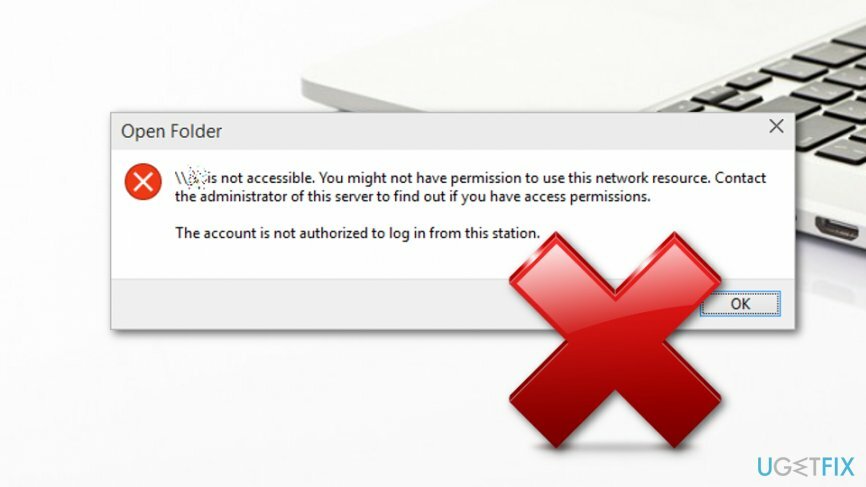
كيفية إصلاح "الحساب غير مصرح له بتسجيل الدخول من هذه المحطة" على نظام التشغيل Windows 10؟
لإصلاح النظام التالف ، يجب عليك شراء الإصدار المرخص من Reimage Reimage.
بادئ ذي بدء ، نود أن نذكرك بأهمية صيانة النظام المناسب. تبدأ جميع المشكلات الرئيسية من انحرافات طفيفة في سجلات Windows ،[4] ملفات النظام أو التطبيقات أو التحديثات. لذلك ، للحفاظ على استقرار جهاز الكمبيوتر الخاص بك ، يُنصح بتشغيل أداة تحسين جهاز كمبيوتر احترافي ، مثل Reimageغسالة ملابس ماك X9.
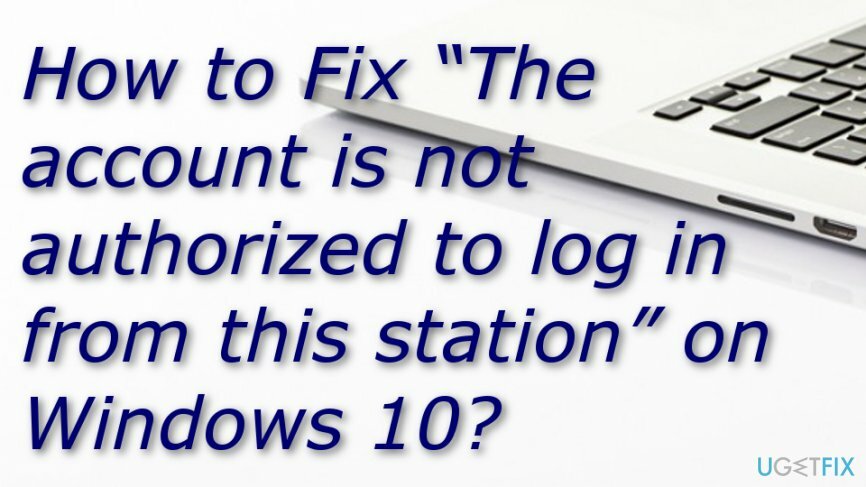
الإصلاح 1. تعديل إعدادات نهج المجموعة
لإصلاح النظام التالف ، يجب عليك شراء الإصدار المرخص من Reimage Reimage.
إذا كان لديك نموذج المشاركة والأمان للحساب المحلي تم تعيينه على Classic افتراضيًا ، يجب عليك تغييره إلى الضيف لأن هذا الخيار المحدد قد يكون السبب وراء الخطأ "الحساب غير مصرح له بتسجيل الدخول من هذه المحطة".
- انقر مفتاح الفوز + R.، نوع gpedit.msc، و اضغط يدخل.
- تجد تكوين الكمبيوتر في الجزء الأيمن وفتح إعدادات Windows.
- يختار اعدادات الامان وفتح السياسات المحلية نافذة او شباك.
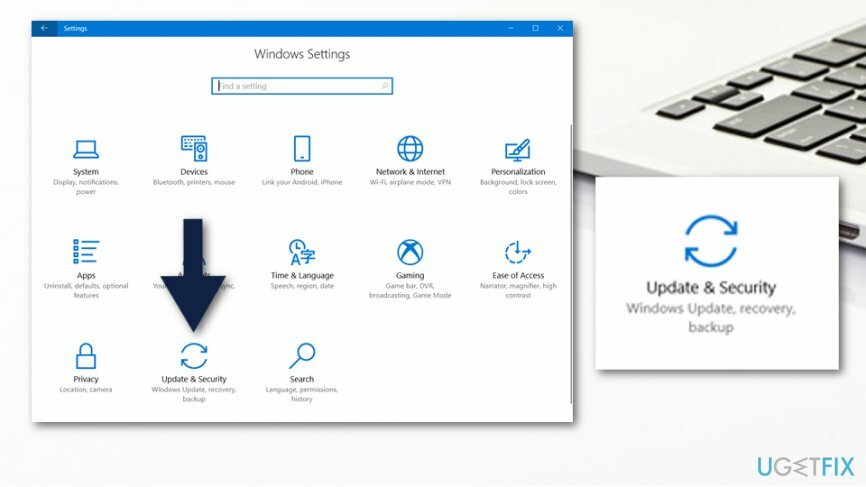
- انقر خيارات الأمان وتحديد موقع الوصول إلى الشبكة: نموذج المشاركة والأمان للحسابات المحلية.
- انقر نقرًا مزدوجًا فوق هذا الخيار واضبطه على زائر.
- انقر موافق لحفظ التغييرات وإغلاق كل شيء.
الإصلاح 2. تعديل السجلات
لإصلاح النظام التالف ، يجب عليك شراء الإصدار المرخص من Reimage Reimage.
إذا لم تساعد الطريقة السابقة ، فعليك محاولة تعديل السجل. ملاحظة: قبل أي تدخل للسجلات ، من المستحسن إنشاء نسخ احتياطية للسجل.
- انقر مفتاح الفوز + R.، نوع رجديت، و اضغط يدخل.
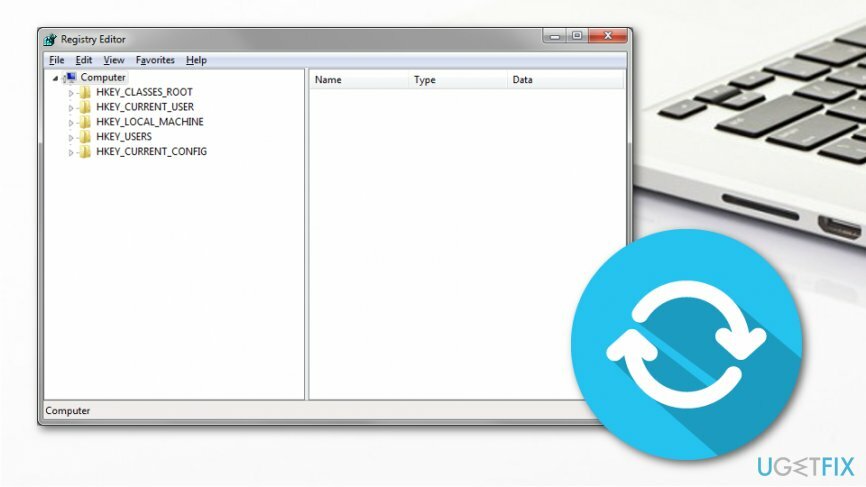
- باستخدام الجزء الأيمن ، انتقل إلى ملف HKEY_LOCAL_MACHINE \\ SYSTEM \\ CurrentControlSet \\ Services \\ LanmanWorkstation \\ معلمات الدليل.
- ابحث عن مساحة فارغة في محرر التسجيل وانقر عليها بزر الماوس الأيمن.
- يختار جديد و ال DWORD.
- نوع AllowInsecureGuestAuth كاسم DWORD وانقر فوقه نقرًا مزدوجًا.
- اضبط قيمته على 1.
- بعد ذلك ، انقر فوق موافق ويغلق كل شيء.
- أعد تشغيل النظام.
نأمل أن تعمل مجموعة المشاركة المنزلية أو نهج المجموعة للوصول إلى الشبكة وتم إصلاح الخطأ "الحساب غير مصرح له بتسجيل الدخول من هذه المحطة" بشكل دائم.
قم بإصلاح أخطائك تلقائيًا
يحاول فريق ugetfix.com بذل قصارى جهده لمساعدة المستخدمين في العثور على أفضل الحلول للقضاء على أخطائهم. إذا كنت لا تريد المعاناة مع تقنيات الإصلاح اليدوي ، فيرجى استخدام البرنامج التلقائي. تم اختبار جميع المنتجات الموصى بها والموافقة عليها من قبل المتخصصين لدينا. الأدوات التي يمكنك استخدامها لإصلاح الخطأ مدرجة أدناه:
عرض
افعلها الآن!
تنزيل Fixسعادة
يضمن
افعلها الآن!
تنزيل Fixسعادة
يضمن
إذا فشلت في إصلاح الخطأ باستخدام Reimage ، فاتصل بفريق الدعم للحصول على المساعدة. من فضلك ، أخبرنا بكل التفاصيل التي تعتقد أنه يجب أن نعرفها عن مشكلتك.
تستخدم عملية الإصلاح الحاصلة على براءة اختراع قاعدة بيانات تضم 25 مليون مكون يمكنها استبدال أي ملف تالف أو مفقود على كمبيوتر المستخدم.
لإصلاح النظام التالف ، يجب عليك شراء الإصدار المرخص من Reimage أداة إزالة البرامج الضارة.

تعد الشبكة الخاصة الافتراضية أمرًا بالغ الأهمية عندما يتعلق الأمر بـ خصوصية المستخدم. لا يمكن استخدام أدوات التتبع عبر الإنترنت مثل ملفات تعريف الارتباط فقط من خلال منصات وسائل التواصل الاجتماعي والمواقع الإلكترونية الأخرى ولكن أيضًا من قِبل مزود خدمة الإنترنت والحكومة. حتى إذا قمت بتطبيق الإعدادات الأكثر أمانًا عبر متصفح الويب الخاص بك ، فلا يزال من الممكن تتبعك عبر التطبيقات المتصلة بالإنترنت. بالإضافة إلى ذلك ، لا تعد المتصفحات التي تركز على الخصوصية مثل Tor خيارًا مثاليًا نظرًا لانخفاض سرعات الاتصال. أفضل حل لخصوصيتك المطلقة هو الوصول إلى الإنترنت الخاص - كن مجهول الهوية وآمن على الإنترنت.
يعد برنامج استعادة البيانات أحد الخيارات التي يمكن أن تساعدك استعادة الملفات الخاصة بك. بمجرد حذف ملف ، لا يتلاشى في فراغ - فهو يظل على نظامك طالما لم تتم كتابة بيانات جديدة فوقه. استعادة البيانات برو هو برنامج استرداد يقوم بالبحث عن نسخ عاملة من الملفات المحذوفة داخل محرك الأقراص الثابتة. باستخدام الأداة ، يمكنك منع فقدان المستندات القيمة والعمل المدرسي والصور الشخصية والملفات الهامة الأخرى.